Est-ce qu'un dirigeant d'entreprise, se contenterait juste d'une maquette pour faire bâtir un local ? Pourquoi alors il en va souvent ainsi quand il s'agit de la création ou de la refonte d'un site web ? Il est encore fréquent que la réponse à la question, si le projet de création ou de refonte de site a fait l'objet d'un cahier des charges, soit négative. Et lorsque l'entreprise a fait l'effort pour faire un cahier des charges pour son site web, il ne contient en général que la description de la façade du site.
Il manque souvent l'essentiel dans le cahier des charges. A savoir, des questions au sujet de la capacité du site à assumer son rôle commercial : être visible sur le net auprès des prospects qualifiés mais aussi pouvoir les attirer et les motiver à prendre contact.
Un site Internet digne de ce nom ne pousse pas du néant. Il doit être spécifier dans un cahier des charges. Parcourez les 5 étapes essentielles d'un chaier des charges de site web pour ne plus vous tromper de site.
More...
Le look d'un site web, élément important pas suffisant
Est-ce que dans la vie non virtuelle, un chef d'entreprise exposerait dans un salon pour le plaisir d'installer un beau stand sans se demander si il est dans le bon endroit et si tout est balisé correctement pour conduire les donneurs d'ordre potentiels vers son stand ? Pourquoi il ne se poserait pas les mêmes questions au sujet du site Internet de son entreprise ?
Un site B2B à même de générer des prospects qualifiés, ne peut se suffire de son look. Le look d'un site, comme le look d'un commercial est un élément important mais pas suffisant.
Vous vous demandez comment faire un cahier des charges pour qu'un site site Web rencontre ses objectifs ? Voici les 5 étapes essentielles pour ne pas compromettre les performances commerciales du site.
1. Définir les Objectifs du site
Pourquoi avez-vous besoin d'un site Web? Quels sont les résultats que vous voulez atteindre? Comment les rendre mesurables ? Y a-t-il des problèmes avec le site existant ? Qu'est-ce qui motive l'entreprise dans ses démarches de création ou de refonte du site ?
La spécification des objectifs, leur mesurabilité et les motivations des prospects visés c'est le moteur. Il déclenche la rédaction du contenu du cahier des charges en terme d'expression des exigences du donneur d'ordre idéal mais aussi celle des engagements du prestataire. Voici des idées d'objectifs. Définissez-en au moins un.
- Augmenter le nombre de demandes d'informations via le site
- Augmenter le nombre de demande de devis via le site
- Augmenter les ventes en ligne
- Augmenter le nombre d'appels entrants
En cas d'un projet de refonte de site, regardez les performances actuelles du site pour proposer des améliorations compte tenu des objectifs exprimés. Le guide des 10 étapes d'un projet de refonte de site à télécharger sur ce même site peut s'avérer utile.
2. Connaitre l'audience du site : le persona cible
Vous devez décrire le principal type des internautes à toucher sur le Web pour atteindre vos objectifs. Dans le jargon marketing cela s'appel le "buyer persona". Plus vous serez précis dans la description du portrait type de l'audience cible du site, plus vite vous accéderez aux mots clés pertinents à même d'assurer le succès de votre stratégie de positionnement.
S'agissant d'un site web B2B, par exemple, celui d'un fabricant de pièces techniques, trois portraits types peuvent être spécifiés :
- Ingénieur designer qui conçoit de nouveaux produits
- Responsable des achats pour lancer la fabrication
- Responsable de service après vente et de la maintenance
Chacun de ces personnages, partant des besoins et des motivations différents, sont amenés à se renseigner sur des fabricants de pièces techniques et donc visiter des sites web correspondant. Le contenu du site ne peut être organisé et optimisé qu'en s'appuyant sur la connaissance du type et des besoins l'audience en terme de mots clés.
3. Proposer des Appels à l'Action (CTA)
Une fois les caractéristiques de l'audience définis, vient le tour de la spécification de l'action à réaliser par le prospect une fois atterri sur le contenu cherché. Il vous faut définir les Actions qui conduiront à la conversion, par exemple à la prise de contact. Elles se matérialise par des boutons "Call to Action"
C'est grâce à ces boutons "Call to Action" que le site remplira sa mission commerciale avant vente : Attirer les prospects mais aussi de les motiver à interagir via différents types de formulaires comportant l'appel à l'action adéquat. C'est aussi grâce à ces boutons Call to Action que les résultats pourront être mesurés. Voici quelques exemples d'Actions :
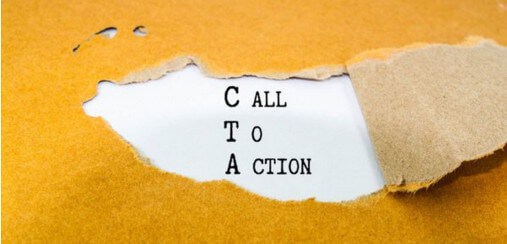
CTA spécifie la mission commerciale du site B2B dans le cahier des charges
Une autre chose utile à considérer est d'adapter le Call To Action au persona cible.
Prompt pour créer des CTA avec ChatGPT.
Copiez et personnalisez les termes entre les [ ] du prompt ci-dessous avant de le soumettre à ChatGPT ou autre LLM. Avez-vous des questions ? Voici FAQ ChatGPT
Générez [nombre] options de boutons d'appel à l'action pour une page de destination promouvant [produit ou service]. Les CTA doivent être :
Courts (1-3 mots)
Orientés action (par ex. Acheter maintenant, En savoir plus, Commencer)
Attrayants pour le public cible de [description du public cible]
Si vous n'êtes pas familier avec ChatGPT, faites un tour sur la page comment utiliser ChatGPT en français.
4. Découvrez le Positionnement de Vos Concurrents
Découvrez la stratégie de ciblage de mots clés et les phrases accroches de vos concurrents. Faites une recherche dans Google et autres moteurs de recherche, avec des requêtes associées aux principaux mots clés que vos prospects types pourraient chercher.
Identifiez les sites positionnés en tête des résultats naturels. Rien qu’à partir de la page des résultats, vous pouvez voir l'URL ; la Balise « Title » ; « Description » et la phrase accroche que ces sites utilisent. Analysez-les pour orienter votre stratégie.
Deux opérateurs de recherche : related: et site: sont très utiles. En les utilisant vous pouvez demander à Google de vous présenter des sites similaires au vôtre (si vous avez déjà un site) mais aussi à celui de vos concurrents :
Pour faire venir à la surface des informations stratégiques, utilisez les filtres (opérateurs de recherche) de Google. En cliquant sur le lien vous trouverez les essentiels expliqués à l'aide d'exemples pratiques.
Ces opérateurs, appliqués à un site concurrent vous renseignent sur son positionnement commercial.
5. L’architecture découle de la liste de mots-clés
Pour bâtir une stratégie SEO solide, je vous invite à commencer par identifier les mots-clés qui correspondent à chacune des rubriques principales de votre site.
- Nommez chaque rubrique principale par un terme clé central.
- Nommez chaque sous-rubriques par un mot clé central spécifique qui découle de la rubrique principale
- Les pages se situent au troisième niveau. Je recommande de ne pas dépasser une profondeur de trois niveaux pour garantir une optimisation SEO efficace et offrir une expérience utilisateur optimale. En effet, limiter la structure à trois clics maximum depuis la page d’accueil facilite l’accessibilité des contenus, favorise leur indexation par les moteurs de recherche et permet aux visiteurs de trouver rapidement l’information recherchée.
Règle à respecter pour optimiser le référencement SEO de chaque page :
Le contenu de chaque page doit être articulé autour d’un thème central, défini par les mots-clés principaux des rubriques de niveau 1 et 2 dont elle dépend, ainsi que par le sujet spécifique de la page. Cette approche garantit la cohérence sémantique et renforce la pertinence SEO de chaque page au sein de l’architecture du site.
Vous retrouverez ci-dessous, la représentation visuelle de cette architecture ergonomique et optimisée de site web.
En résumé, pour chaque page, vous disposerez d’une liste de mots-clés comprenant :
Ce travail de structuration vous permettra de couvrir efficacement l’ensemble des thématiques de votre site, concevoir une architecture à la fois ergonomique pour une meilleur expérience utilisateur et optimisée pour le référencement naturel.
Architecture du site du nom de domaine au titre de la page de destination

Une architecture de site basée sur la structuration des mots-clés : en haut, le nom de domaine, suivi des rubriques principales, puis des sous-rubriques, et enfin les pages. Chaque page est optimisée sémantiquement à partir de la liste de mots-clés définie pour chaque niveau, du plus général au plus spécifique.
L’architecture d’un site ne peut être conçue qu’après avoir identifié, segmenté et structuré les mots-clés selon les règles de l’optimisation sémantique pour le référencement.
La mise en œuvre de cette architecture optimisée permet de générer des URL à la fois performantes pour le référencement et facilement compréhensibles par les utilisateurs.
Voici un exemple d’architecture optimisée : l’URL est construite à partir d’une succession de mots-clés représentant les différentes rubriques, sous-rubriques et le titre de la page de destination.
Exemple d’URL représentant une architecture optimisée
Supposons que vous ayez un site sur la vente de vélos électriques.
- Rubrique principale : « vélos électriques »
- Sous-rubrique : « vélos électriques pliants »
- Page : « vélos électriques pliants légers »
L’URL optimisée pourrait ressembler à ceci :www.monsite.com/velos-electriques/pliants/legers
Cette structure reflète à la fois l’organisation logique du site et l’optimisation pour les mots-clés ciblés à chaque niveau.
En procédant ainsi, vous posez des bases solides pour un site bien référencé, facile à naviguer et parfaitement adapté aux attentes de vos visiteurs.
6. Section Contractuelle du Cahier des Charges
Comme nous venons de le voir, la spécification des objectifs et de la stratégie commerciale précède obligatoirement la spécification de l'architecture du site. L'architecture du site est le noyau dur de toute démarche de prospection digitale via un site internet.
Le premier bénéfice d'un tel cahier des charges est de spécifier et préparer les fondations d'un trafic qualifié, naturel, gratuit et durable. Le deuxième bénéfice, non le moindre, c'est de garantir la conformité du site avec les règles fondamentales de référencement naturel avant sa conception et sa mise en ligne. Cela devrait faire l'objet d'une clause dans le contrat de la prestation.
Une fois l'architecture spécifiée de la sorte, viennent le tour des autres sections conventionnelles du cahier des charges dont :
- Maquette graphique du site
- Configuration technique du site
- Technologie employée pour le développement du site
- Conformité du site aux obligations légales
- Evaluation des besoins en compétences pour la mise à jour du site
- Définir le planning et les livrables
- Définir les modalités contractuelles du projet
Ce qui précède constitue une proposition pour intégrer les éléments constituant le référencement naturel du site. Il ne remplace pas le contrat. Son objectif est de mettre en lumière les éléments essentiels à clarifier en amont de la création ou de la refonte d’un site internet.
Il est primordial de définir précisément la liste de mots-clés, représentant à la fois la stratégie commerciale et l’optimisation du site, ainsi que l’architecture qui en découle.
Cette rigueur permet d’éviter toute déception ou difficulté une fois le site mis en ligne, car il sera alors trop tard pour corriger des choix initiaux qui n’auraient pas été suffisamment anticipés.
C’est la clé pour garantir la génération de visibilité et de trafic qualifié, au cœur des résultats attendus.
45 Outils IA de rédaction de site et plus sans Prompt ?
De l'idée du site à la promotion en passant par la rédaction. Découvrez et utilisez 45 Outils IA marketing et réseaux sociaux et site ecommerce gratuits libres d'accès SANS PROMPT et 100% efficaces classés en 4 catégories :
- 15 IA gratuits pour vos besoin en rédaction de contenu ;
- 7 IA gratuits pour vos besoins en SEO & Marketing ;
- 14 IA gratuits pour publier sur tous les Réseaux Sociaux ;
- 9 IA gratuits pour produits Ecommerce & Marketing.
Testez-les ! Vous allez être très agréablement surpris.e
Les outils d'écriture IA démontrés ci-dessus sont du surcroit proposés gratuitement en accès libre par le site Ahref, l'une des sites de référence en outils d'optimisation de site web.
Modèle de cahier des charges de site web
La transformation digitale du métier commercial met le site web en amont de l'entonnoir d'acquisition de prospects. Le contenu du cahier des charges de site devient de ce fait, un enjeu commercial et sa rédaction, une réelle responsabilité.
C'est dans ce contexte que le modèle de cahier des charges, élaboré par un professionnel des sites optimisés performants, prend tout son intérêt pour le collaborateur chargé de rédiger le cahier des charges de création ou de refonte de site.
Ressources complémentaires sur ce même bloc





